Canon i-SENSYS MF5980dw: 1
1: Canon i-SENSYS MF5980dw
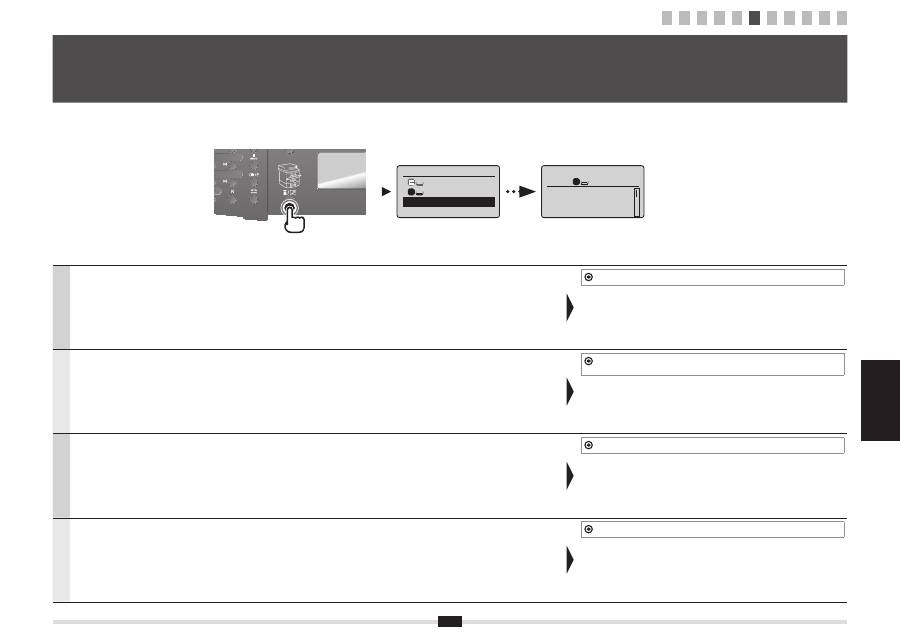
Türkçe Latviešu
Lietuviškai Eesti
6
Türkçe
Ekrandaki talimatları izleyin, kağıt boyutunu ve türünü ayarlayın.
Ayarlamayı tamamladıktan sonra, aşağıdaki ayarları belirleyin.
7 "Başlangıç Faks Ayarlarını Belirleme ve Telefon Kablosunu Bağlama" (S.7)
Latviešu
Izpildiet ekrānā redzamos norādījumus, iestatiet papīra formātu un tipu.
Kad iestatīšana ir pabeigta, norādiet tālāk minētos iestatījumus.
7. nodaļa "Sākotnējo faksa iestatījumu norādīšana un tālruņa kabeļa pievienošana"
(lpp.7)
Lietuviškai
Vykdydami ekrane rodomas instrukcijas nustatykite popieriaus dydį ir tipą.
Nustatę parametrą, nurodykite toliau aprašytus parametrus.
7 „Pradinių fakso parametrų nustatymas ir telefono kabelio prijungimas“ (P.7)
Eesti
Järgige juhiseid ekraanil, määrake paberi suurus ja tüüp.
Pärast sätte määramist määrake järgmised sätted.
7 "Faksi algsätete määramine ja telefonikaabli ühendamine" (P.7)
6
Kağıt Boyutu ve Türü Ayarlama
Papīra formāta un tipa iestatīšana
Popieriaus formato ir tipo nustatymas
Paberiformaadi ja -tüübi määramine
1 2 3 4 5 6 7 8 9 10 11
Select Paper
MP Tray
LTR:Plain
Paper Settings
1
Copy: Press Start
100% A4
Density: 0
Original Type: Text
...
2-Sided: Off
1
+
-
1
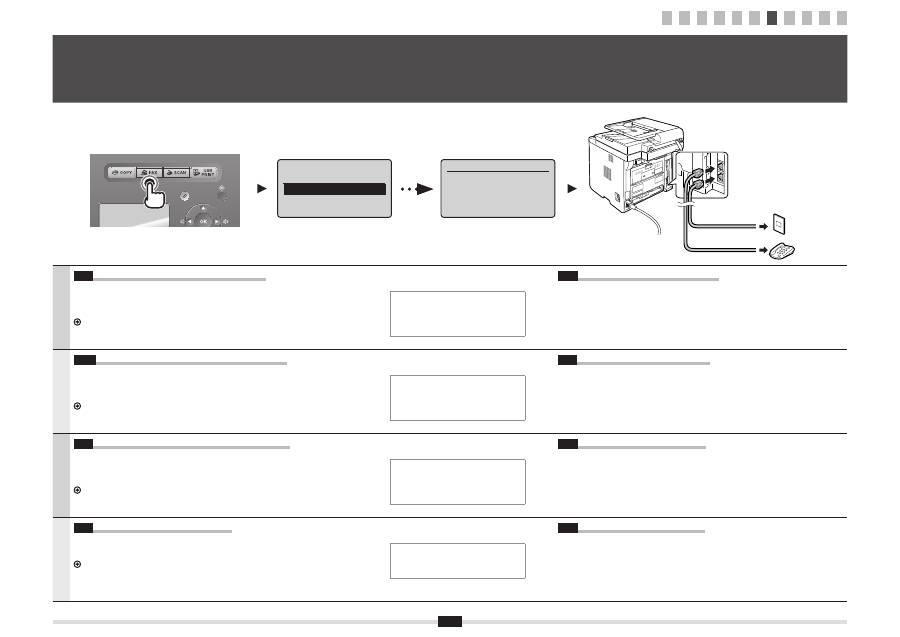
7
Türkçe
7-1
Başlangıç faks ayarlarını belirleyin.
Bir faks numarası, bir ünite adı, bir de alma modu belirlemek için "Faks Kurulum Kılavuzu"nu
izleyin.
Alma modu hakkında daha fazla bilgi için Elektronik Kılavuza bakın.
Elektronik Kılavuz -> "Faks" -> "Faks İşlevlerini Kullanma" -> "Faks Alma" -> "RX Modu".
Ünite adı ne işe yarar?
Bilgiler kaydedildikten sonra,
gönderdiğiniz her sayfanın üst
kısmına yazdırılır.
7-2
Telefon kablosunu bağlayın.
Ekranda <Tel. hattını bağlayın> ifadesi görüntülendiğinde, resmi göz önünde
bulundurarak telefon kablosunu bağlayın.
İsteğe bağlı ahizeyi bağlarken
Daha fazla ayrıntı için, ahizeyle birlikte verilen kılavuza başvurun.
Latviešu
7 .1 .
Norādiet sākotnējos faksa iestatījumus.
Izpildiet Faksa uzstādīšanas vednī minētās darbības, lai norādītu faksa numuru, iekārtas
nosaukumu un saņemšanas režīmu.
Detalizētu informāciju par saņemšanas režīmu skatiet e-Rokasgrāmatā.
e-Rokasgrāmata -> "Fakss" -> "Faksa funkciju lietošana" -> "Faksu saņemšana" ->
"Saņemšanas režīms".
Kas notiek ar bloka nosaukumu
Kad informācija ir reģistrēta,
tā tiek drukāta katras nosūtītās
lapas augšdaļā.
7 .2 .
Pievienojiet tālruņa kabeli.
Kad displejā tiek parādīts ziņojums <Connect phone line> (Pievienojiet tālruņa līniju),
pievienojiet tālruņa kabeli, kā tas parādīts attēlā.
Papildu klausules uzstādīšana
Detalizētu informāciju sk. klausules komplektācijā iekļautajā rokasgrāmatā.
Lietuviškai
7-1
Nustatykite pradinius fakso parametrus.
Norėdami nustatyti fakso numerį, aparato pavadinimą ir priėmimo režimą, vykdykite „Fax
Setup Guide“ (Fakso sąrankos vadove) pateiktas instrukcijas.
Išsamesnės informacijos apie priėmimo režimą ieškokite vadove „El. instrukcija“.
El. instrukcija -> „Faksas“ -> „Fakso funkcijų naudojimas“ -> „Faksogramų priėmimas“ ->
„Priėmimo režimas“.
Kas nutinka su įrenginio pavadinimu
Užregistravus informaciją,
ji spausdinama kiekvieno siunčiamo
puslapio viršuje.
7-2
Prijunkite telefono kabelį.
Kai ekrane rodoma <Connect phone line> (Prijungti telefono liniją), prijunkite telefono
kabelį, kaip parodyta paveikslėlyje.
Prijungiant papildomą ragelį
Daugiau informacijos rasite instrukcijoje, pateiktoje su rageliu.
Eesti
7-1
Määrake algsed faksisätted.
Määrake „Faksi häälestusjuhendit“ järgides faksi number, seadme nimi ja vastuvõturežiim.
Lisateavet vastuvõturežiimi kohta leiate e-juhendist.
E-juhend -> Faks -> Faksifunktsioonide kasutamine -> Fakside vastuvõtmine ->
Vastuvõturežiim.
Mis saab seadme nimest
Pärast nime salvestamist prinditakse
see iga saadetava lehe ülaossa.
7-2
Ühendage telefonikaabel.
Kui näidikul kuvatakse <Ühendage telefonijuhe>, ühendage telefonikaabel
vastavalt joonisele.
Kui paigaldatakse lisatelefon
Täiendava teabe saamiseks vaadake telefoni juurde kuuluvat juhendit.
Perform fax setup?
Set up Now
Set up Later
Connect phone line.
Follow illustrations
on the next screen:
Connect line to A.
*Next : Press OK
7
Başlangıç Faks Ayarlarını Belirleme ve Telefon Kablosunu Bağlama
Sākotnējo faksa iestatījumu norādīšana un tālruņa kabeļa pievienošana
Pradinių fakso parametrų nustatymas ir telefono kabelio prijungimas
Faksi algsätete määramine ja telefonikaabli ühendamine
1 2 3 4 5 6 7 8 9 10 11
Telephone line
connector
Telephone
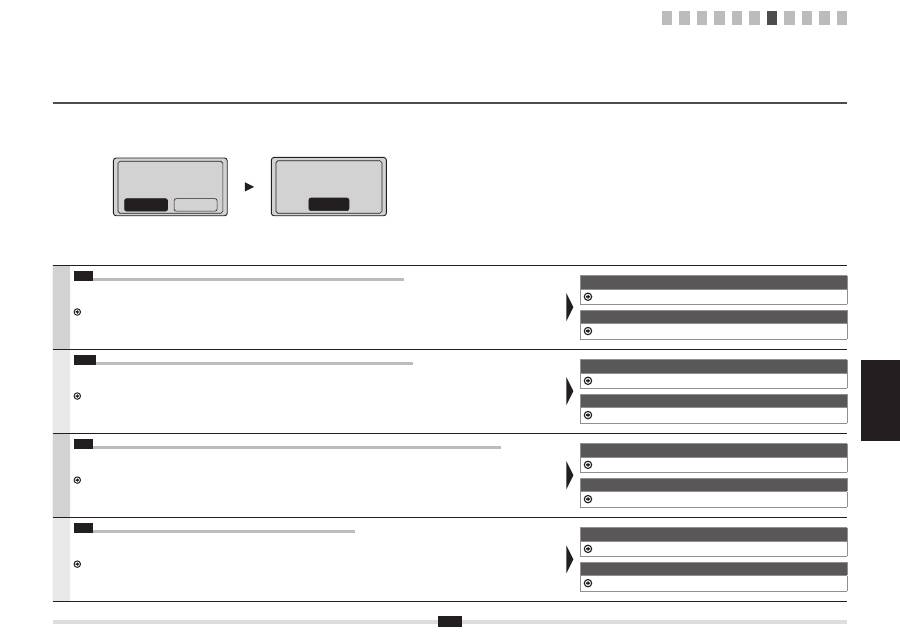
Türkçe Latviešu
Lietuviškai Eesti
8
Türkçe
7-3
Faks Kurulum Kılavuzu'ndan çıkın ve makineyi yeniden başlatın.
Makineyi KAPATIN, en az 10 saniye bekleyin ve ardından yeniden AÇIN.
Telefon hattı türleri otomatik olarak algılanmaz. Elektronik Kılavuza başvurun ve telefon hattını manuel olarak ayarlayın.
Elektronik Kılavuz -> "Faks" -> "Faks İşlevlerini Kullanma" -> "Faks Ayarlarını ([Menü] Düğmesi Kullanılarak Belirtilebilen Ayarlar) Değiştirme" ->
"Gönderme Ayarlarını Yapılandırma" -> "Hat Türünü Seç."
Ağ Bağlantısı İçin
9 "Kablolu LAN'a Bağlanma" (S.10)
USB Bağlantısı İçin
10 "Sürücü/Yazılım Yükleme" (S.11)
Latviešu
7 .3 .
Aizveriet Faksa uzstādīšanas vedni un pēc tam restartējiet iekārtu.
Izslēdziet iekārtu, pagaidiet vismaz 10 sekundes un pēc tam to atkal ieslēdziet.
Tālruņa līnijas tips netiek noteikts automātiski. Sk. e-Rokasgrāmatu un iestatiet tālruņa līniju manuāli.
e-Rokasgrāmata -> "Fakss" -> "Faksa funkciju lietošana" -> "Faksa iestatījumu mainīšana (iestatījumi, ko var norādīt,
izmantojot pogu [Izvēlne])" -> "Sūtīšanas iestatījumu konfigurēšana" -> "Līnijas tipa izvēle".
Tīkla savienojums
9. nodaļa "Savienojuma izveide ar vadu LAN" (lpp.10)
USB savienojumam
10. nodaļa "Draiveru/programmatūras instalēšana" (lpp.11)
Lietuviškai
7-3
Uždarykite „Fax Setup Guide“ (Fakso sąrankos vadovą) ir paleiskite aparatą iš naujo.
IŠJUNKITE aparatą, palaukite bent 10 sekundžių ir vėl jį ĮJUNKITE.
Telefono linijų tipai neaptinkami automatiškai. Peržiūrėkite vadovą „El. instrukcija“ ir nustatykite telefono liniją rankomis.
El. instrukcija -> „Faksas“ -> „Fakso funkcijų naudojimas“ -> „Fakso parametrų keitimas (parametrai, kuriuos galima nurodyti naudojant
mygtuką [Meniu])“ -> „Siuntimo parametrų konfigūravimas“ -> „Linijos tipo pasirinkimas“.
Tinklo ryšys
9 „Prijungimas prie laidinio LAN“ (P.10)
USB ryšys
10 „Tvarkyklės / programinės įrangos diegimas“ (P.11)
Eesti
7-3
Sulgege faksi häälestusjuhend ja taaskäivitage seade.
Lülitage seade VÄLJA, oodake vähemalt 10 sekundit ja lülitage seejärel uuesti SISSE.
Telefoniliini tüüpe ei tuvastata automaatselt. Vaadake e-juhendit ja määrake telefoniliin käsitsi.
E-juhend -> Faks -> Faksifunktsioonide kasutamine -> Faksiseadete muutmine (klahvi [Menüü] abil määratavad seaded) ->
Saatmisseadete konfigureerimine -> Liinitüübi valimine.
Võrguühenduse jaoks
9 "Ühenduse loomine kaabelühendusega kohtvõrguga" (P.10)
USB-ühenduse korral
10 "Draiveri/tarkvara installimine" (P.11)
End Fax Setup Guide?
No
Yes
1 2 3 4 5 6 7 8 9 10 11
Turn the main power
OFF and ON to apply
settings.
OK
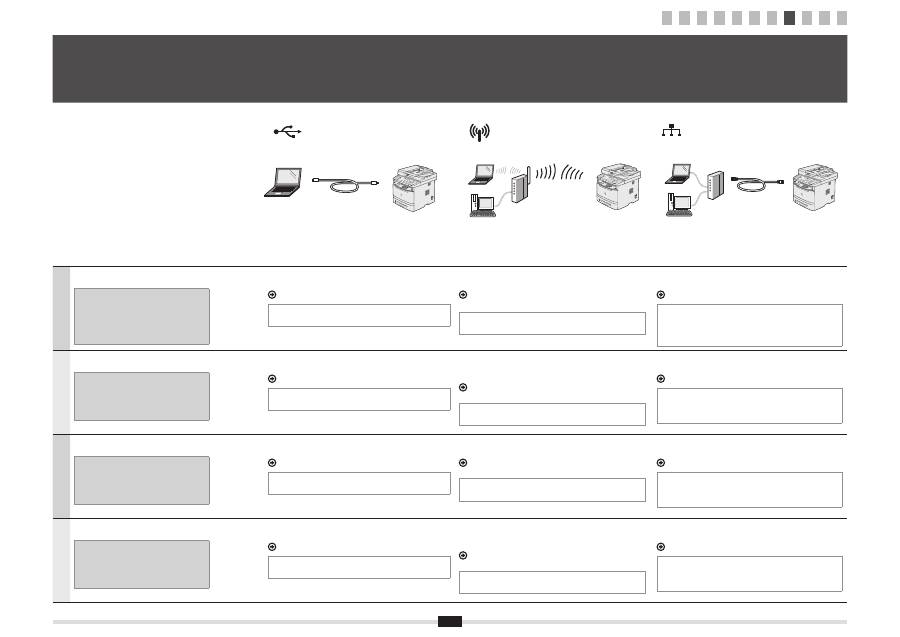
9
Türkçe
Ortamınıza ve kullandığınız aygıtlara bağlı olarak
aşağıdaki üç yöntem arasından seçim yapın.
Kullandığınız yönlendirici veya erişim
noktasının kablosuz LAN’ı ya da kablolu
LAN'ı destekleyip desteklemediğinden emin
değilseniz, kullandığınız ağ aygıtıyla birlikte
verilen talimat kılavuzuna bakın veya üreticiye
başvurun.
USB Kablosu ile Bağlama
Aygıtları USB kablosu ile bağlayın.
10 "Sürücü/Yazılım Yükleme" (S.11)
*
Makine ile birlikte USB kablosu verilmez.
Gerektiği şekilde kabloları hazır bulundurun.
Kablosuz LAN
Kablo kullanmadan kablosuz iletişim (radyo frekansı) yoluyla bağlayın.
Kablosuz LAN'a bağlanma: Ayrı bir kılavuz olan "Kablosuz
LAN Ayarları Kılavuzu"na bakın.
*
IEEE802.11’i (b/g veya n) destekleyen bir kablosuz LAN veya
erişim noktası gerekir.
Kablolu LAN
Aygıtları LAN kablosu ile bağlayın.
9 "Kablolu LAN'a Bağlanma" (S.10)
*
Kullandığınız makineyi veya bilgisayarı yönlendiriciye
ya da hub birimine bağlamak için boşta bir bağlantı
noktasının bulunduğundan emin olun.
*
LAN için bir Kategori 5 veya daha üstü, dolanmış çift kablo
kullanın.
Latviešu
Atkarībā no vides un ierīcēm izvēlieties kādu no tālāk
norādītajām trīs metodēm.
Ja neesat pārliecināts, vai izmantotais
maršrutētājs vai piekļuves punkts atbalsta
bezvadu LAN vai vadu LAN, skatiet izmantotās
tīkla ierīces rokasgrāmatu vai sazinieties ar
ražotāju.
Savienojuma izveide, izmantojot USB kabeli
Izveidojiet savienojumu, izmantojot USB kabeli.
10. nodaļa "Draiveru/programmatūras instalēšana" (lpp.11)
*
USB kabelis nav iekļauts iekārtas komplektācijā.
Sagatavojiet nepieciešamos kabeļus.
Bezvadu LAN
Izveidojiet savienojumu bez kabeļiem, izmantojot bezvadu sakarus
(radiofrekvenci).
Savienojuma izveide ar bezvadu LAN: Skatiet Bezvadu LAN
iestatīšanas rokasgrāmatu.
*
Nepieciešams bezvadu LAN vai piekļuves punkts, kas atbalsta
IEEE802.11 (b/g vai n).
Vadu LAN
Izveidojiet savienojumu, izmantojot LAN kabeli.
9. nodaļa "Savienojuma izveide ar vadu LAN" (lpp.10)
*
Pārliecinieties, vai ir brīvs ports, lai izveidotu izmantotās
iekārtas vai datora savienojumu ar maršrutētāju vai
centrmezglu.
*
Tīklam LAN izmantojiet vismaz 5. kategorijas vītā pāra kabeli.
Lietuviškai
Pasirinkite iš toliau nurodytų trijų būdų, atsižvelgdami
į savo aplinką ir prietaisus.
Jei nežinote, ar jūsų naudojamas
maršrutizatorius arba prieigos taškas palaiko
belaidį LAN ar laidinį LAN, žr. su naudojamu
tinklo prietaisu pateikiamas instrukcijas arba
kreipkitės į gamintoją.
Prijungimas naudojant USB kabelį
Prijunkite juos USB kabeliu.
10 „Tvarkyklės / programinės įrangos diegimas“ (P.11)
*
Su aparatu USB kabelis nepateikiamas.
Jei reikia, turėkite paruoštą kabelį.
Belaidis LAN
Prijunkite belaidžiu ryšiu (radijo dažniu) nenaudodami kabelio.
Prisijungimas prie belaidžio LAN: Žr. atskirą instrukciją
„Belaidžio LAN nustatymo instrukcija“.
*
Būtinas belaidis LAN arba prieigos taškas, palaikantis
IEEE802.11 (b/g arba n).
Laidinis LAN
Prijunkite juos LAN kabeliu.
9 „Prijungimas prie laidinio LAN“ (P.10)
*
Patikrinkite, ar yra laisvas prievadas naudojamam aparatui
ar kompiuteriui prie maršrutizatoriaus ar šakotuvo prijungti.
*
Naudokite 5 (arba aukštesnės) kategorijos vytų porų LAN
kabelį.
Eesti
Valige vastavalt võrgukeskkonnale ja seadmetele
üks järgmisest kolmest viisist.
Kui te ei tea, kas kasutatav marsruuter või
pöörduspunkt toetab traadita side kohtvõrku
või kaabelühendusega kohtvõrku, lugege
kasutatava võrguseadme kasutusjuhendit
või küsige tootjalt.
USB-kaabliga ühendamine
Ühendage need USB-kaabli abil.
10 "Draiveri/tarkvara installimine" (P.11)
*
Seadme müügikomplekt ei sisalda USB-kaablit.
Hankige vajalikud kaablid.
Traadita side kohtvõrk
Ühendage seadmed traadita side (raadiosageduse) abil ilma kaablit
kasutamata.
Traadita side kohtvõrguga ühenduse loomine:
lugege Traadita side kohtvõrgu seadistusjuhendit.
*
Nõutav on traadita side kohtvõrk või pöörduspunkt, mis toetab
standardit IEEE802.11 (b/g või n).
Kaabelühendusega kohtvõrk
Ühendage need LAN-kaabliga.
9 "Ühenduse loomine kaabelühendusega kohtvõrguga" (P.10)
*
Veenduge, et seadme või arvuti ühendamiseks marsruuteri
või jaoturiga on olemas vaba port.
*
Kohtvõrguühenduse loomiseks kasutage vähemalt
5. kategooria keerdpaarkaablit.
8
Makineye bağlanma yöntemini seçme
Kā izvēlēties metodi savienojuma izveidei ar iekārtu
Prijungimo prie aparato būdo pasirinkimas
Seadmega ühenduse loomise viisi valimine
1 2 3 4 5 6 7 8 9 10 11
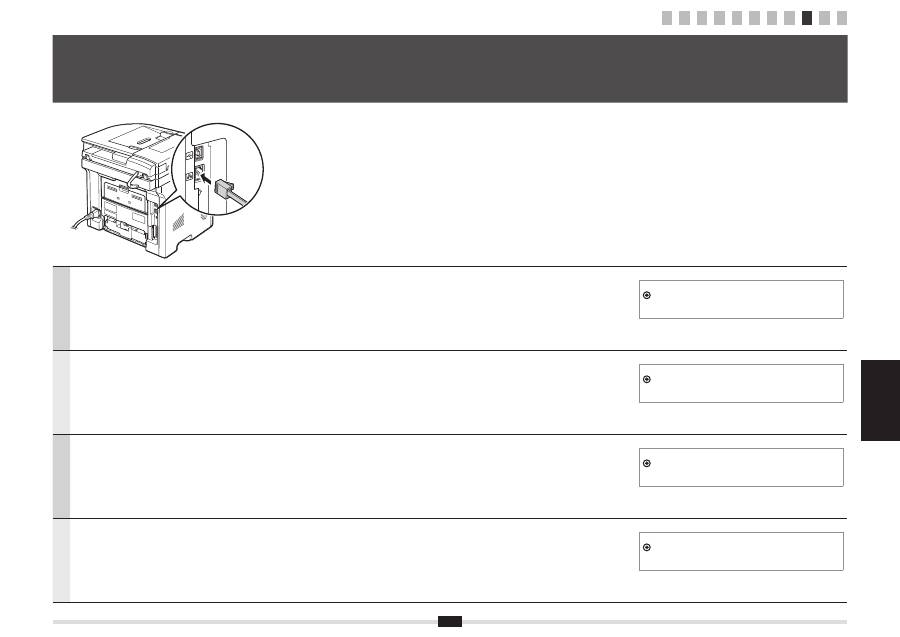
Türkçe Latviešu
Lietuviškai Eesti
10
Türkçe
LAN kablosunu bağlayın.
Makine IP adresini otomatik olarak ayarlar. Yaklaşık iki dakika bekleyin.
IP adresini manuel olarak ayarlamak isterseniz, aşağıdakilere bakın.
Elektronik Kılavuz -> "Ağ Ayarları" -> "Temel Ağ Ayarları" ->
"IP Adresini Ayarlama" -> "IPv4 Adresini Ayarlama" veya
"IPv6 Adresini Ayarlama".
Latviešu
Pievienojiet LAN kabeli.
Iekārta IP adresi iestata automātiski. Gaidiet aptuveni 2 minūtes.
Ja IP adresi vēlaties iestatīt manuāli, sk. šādus jautājumus.
e-Rokasgrāmata -> "Tīkla iestatījumi" -> "Tīkla pamatiestatījumi" ->
"IP adreses iestatīšana" -> "IPv4 adreses iestatīšana" vai
"IPv6 adreses iestatīšana".
Lietuviškai
Prijunkite LAN kabelį.
Aparatas gauna IP adresą automatiškai. Palaukite apie dvi minutes.
Jei norite nustatyti IP adresą rankiniu būdu, žr. šiuos elementus.
El. instrukcija -> „Tinklo parametrai“ -> „Pagrindiniai tinklo
parametrai“ -> „IP adreso nustatymas“ -> „IPv4 adreso nustatymas“
arba „IPv6 adreso nustatymas“.
Eesti
Ühendage LAN-kaabel.
Seade määrab IP-aadressi automaatselt. Oodake umbes kaks minutit.
IP-aadressi määramise kohta käsitsi vaadake teemasid:
E-juhend -> Võrguseaded -> Põhilised võrguseaded ->
IP-aadressi määramine -> IPv4-aadressi määramine või
IPv6-aadressi määramine.
9
Kablolu LAN'a Bağlanma
Savienojuma izveide ar vadu LAN
Prijungimas prie laidinio LAN
Ühenduse loomine kaabelühendusega kohtvõrguga
1 2 3 4 5 6 7 8 9 10 11
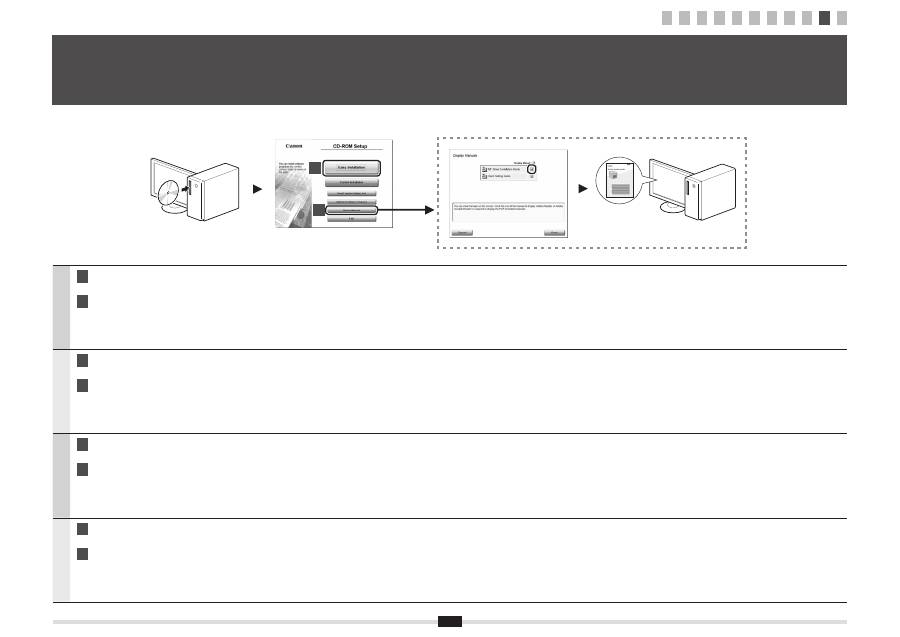
11
A
B
Türkçe
A
Kullanıcı Yazılımı CD-ROM'unu kullanarak sürücü ve yazılımı kurun.
B
Kurulum prosedürleriyle ilgili ayrıntılar için, bkz. MF Driver Installation Guide.
Latviešu
A
Instalējiet draiveri un programmatūru, izmantojot Lietotāja programmatūras kompaktdisku.
B
Detalizētu informāciju par instalēšanas procedūru sk. MF Driver Installation Guide (MF draivera instalēšanas rokasgrāmata).
Lietuviškai
A
Įdiekite tvarkyklę ir programinę įrangą naudodami „User Software CD-ROM“ (Vartotojo programinės įrangos kompaktinį diską).
B
Informacijos apie diegimo procedūras rasite „MF Driver Installation Guide“ (MF tvarkyklės diegimo vadove).
Eesti
A
Installige draiver ja tarkvara kasutustarkvara CD abil.
B
Draiverite ja tarkvara installimise kohta leiate lisateavet juhendist MF Driver Installation Guide.
10
Sürücü/Yazılım Yükleme
Draiveru/programmatūras instalēšana
Tvarkyklės / programinės įrangos diegimas
Draiveri/tarkvara installimine
1 2 3 4 5 6 7 8 9 10 11
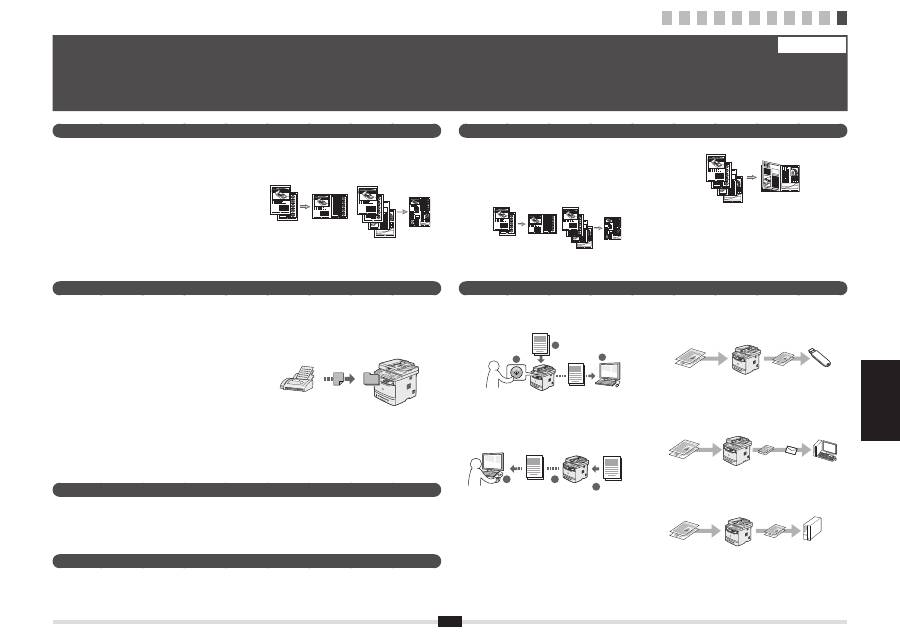
1 2 3 4 5 6 7 8 9 10 11
Türkçe Latviešu
Lietuviškai Eesti
12
Kopyalama
Yazdırma
Uzak Kullanıcı Arabirimi
Ağ Ayarları
Faks
Tarama
●
Bilgisayardan Doğrudan Belge Gönderme
(PC Faks)
Normal gönderme ve alma fakslarına ek olarak, PC faksı
da kullanabilirsiniz.
●
Gönderiliyor
Faks hedeflerini adres defterine kaydedebilirsiniz.
Hedefleri çeşitli yöntemlerle belirleyebilirsiniz, bu da
belgeleri hızlı ve kolay bir şekilde göndermenizi sağlar.
▪ Hedef araması
▪ Tek dokunuş tuşları
▪ Kodlu arama
▪ Hedef Grubu
▪ Gönderme geçmişinden belirleme
▪ Sıralı yayın
●
Makinenin İşletim Panelini Kullanarak Belgeleri
Kaydetme
1
2
3
Belgeler
Veri
●
Büyütülmüş/Küçültülmüş Yazdırma
●
2 Taraflı Yazdırma
●
Küçültülmüş Düzen
Birden fazla belgeyi tek bir yaprağa yazdırmak üzere
küçültebilirsiniz.
1 üzerinde 2
1 üzerinde 4
●
Kitapçık Yazdırma
●
Poster Yazdırma
●
Filigran Yazdırma
●
Yazdırmadan Önce Önizleme Görüntüleme
●
"Profil" Seçme
Bu makine, kolaylıkla ağ ortamı oluşturabileceğiniz bir ağ arabirimi donanımlı olarak gelir. Belge yazdırabilir, PC faksı
kullanabilir ve makineye bağlı tüm bilgisayarlardan ağ taramasını kullanabilirsiniz. Makine, ofiste ortak kullanılan bir
makine olarak iş verimliliğini artırmayı destekler.
Makinenin durumunu, ağdaki bilgisayarlardan anlayabilirsiniz.
Ağ üzerinden makineye erişebilir ve işleri yönetebilir ya da çeşitli ayarları belirleyebilirsiniz.
●
Büyütülmüş/Küçültülmüş Kopyalar
Standart boyuttaki belgeleri, standart boyutta bir kağıda
yazdırmak üzere büyütebilir veya küçültebilirsiniz ya da
kopya oranını yüzde olarak belirtebilirsiniz.
●
2 Taraflı Kopyalama
Tek taraflı belgeleri, kağıdın her iki tarafına
kopyalayabilirsiniz.
●
Harmanlama
Fotokopileri, sayfa düzenindeki kümeler halinde
sıralayabilirsiniz.
●
Bilgisayar İşlevlerini Kullanarak Belgeleri Kaydetme
▪ MF Toolbox ile Tarama
1
2
3
Belgeler
Veri
▪ Bir Uygulamadan Tarama
▪ WIA Sürücüsüyle Tarama
(Yalnızca Windows XP/Vista/7)
●
Küçültülmüş Düzen
Birden fazla belgeyi tek bir yaprağa kopyalamak üzere
küçültebilirsiniz.
1 üzerinde 2
1 üzerinde 4
●
Kimlik Kartı Kopyalama
2 taraflı bir kartı bir kağıdın tek tarafına kopyalayabilirsiniz.
●
Alma
▪ Belleğe alma
Alınan belgeleri bellekte saklayabilirsiniz.
Saklanan belgeleri istediğiniz zaman yazdırabilir veya
onlara artık ihtiyaç duymadığınızda silebilirsiniz.
▪ Uzaktan Alma
Harici bir telefon bağlanırsa, telefon görüşmesi
sırasında arama düğmeleriyle faks alma kod
numarasını tuşlayarak hemen faks alma moduna
geçebilirsiniz.
11
Kullanışlı Görevler Gerçekleştirme
Türkçe
Bu makinedeki çeşitli işlevleri kullanabilirsiniz. Aşağıdaki işlevler, rutin olarak kullanabileceğiniz temel işlevlere genel bir bakış sunar.
Her işlevle ilgili ayrıntılar için, Elektronik Kılavuza bakın.
●
USB belleğe kaydetme
Taranmış belgeleri, makineye bağlı olan bir USB belleğe
kaydedebilirsiniz.
Belgeler
Veri
●
Taranmış belgeleri e-posta ile gönderme
(yalnızca MF5980dw)
Taranan belgeleri e-posta uygulamanıza gönderebilirsiniz.
Belgeler
Veri
E-posta
+
●
Taranan belgeleri dosya sunucusuna gönderme
Taranan belgeleri dosya sunucusuna gönderebilirsiniz.
Belgeler
Veri
Dosya sunucusu
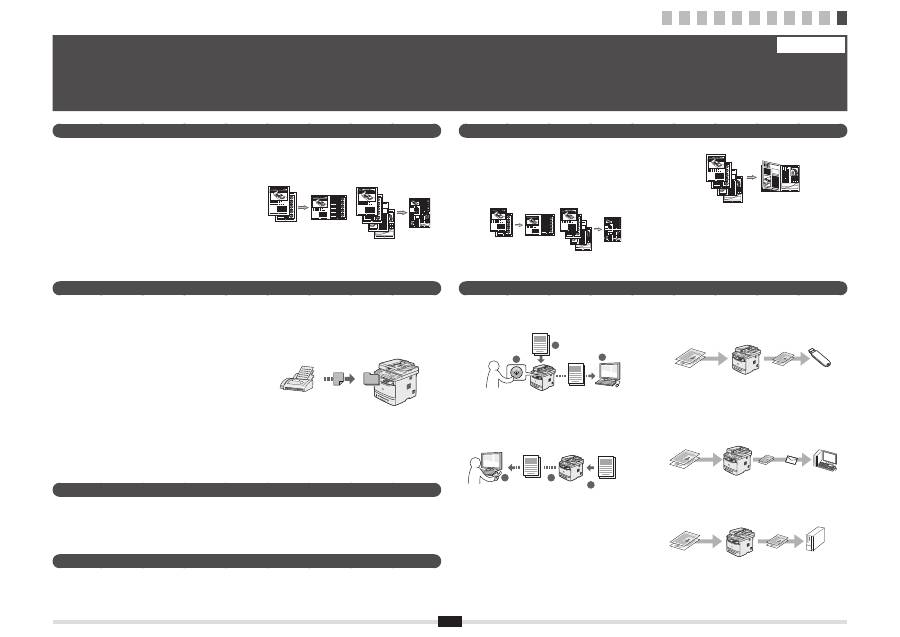
1 2 3 4 5 6 7 8 9 10 11
13
Kopēšana
Drukāšana
Remote UI (Attālais lietotāja interfeiss)
Tīkla iestatījumi
Fakss
Skenēšana
●
Dokumenta nosūtīšana tieši no datora
(Faksa sūtīšana no datora)
Papildus parastai faksa dokumentu sūtīšanai un saņemšanai
varat izmantot iespēju faksa sūtīšanai no datora.
●
Sūtīšana
Adrešu grāmatā varat reģistrēt faksa adresātus.
Adresātus varat norādīt, izmantojot dažādas metodes,
kas ļauj ātri un ērti nosūtīt dokumentus.
▪ Adresātu meklēšana
▪ Viena pieskāriena taustiņi
▪ Kodēta numuru sastādīšana
▪ Adresātu grupa
▪ Norādīšana no sūtīšanas vēstures
▪ Secīga nosūtīšana
●
Dokumentu saglabāšana, izmantojot iekārtas
darbības paneli
1
2
3
Dokumenti
Dati
●
Palielinātas/samazinātas kopijas drukāšana
●
Abpusējā drukāšana
●
Samazināts izkārtojums
Varat samazināt vairākus dokumentus, lai drukātu tos uz
vienas loksnes.
Divi vienā
Četri vienā
●
Bukleta drukāšana
●
Plakātu drukāšana
●
Ūdenszīmju drukāšana
●
Priekšskatījuma parādīšana pirms drukāšanas
●
Profila izvēle
Šī iekārta ir aprīkota ar tīkla interfeisu, tāpēc varat vienkārši izveidot tīkla vidi. Varat drukāt dokumentu, izmantot faksa
sūtīšanas no datora iespēju, kā arī visos iekārtai pievienotajos datoros skenēt tīklu. Lai palielinātu darba efektivitāti,
iekārtu var izmantot kā koplietojamu biroja iekārtu.
Iekārtas stāvokli varat noteikt, apskatot informāciju tīklā savienotajos datoros.
Izmantojot tīklu, varat piekļūt iekārtai un pārvaldīt darbus, kā arī norādīt dažādus iestatījumus.
●
Palielinātas/samazinātas kopijas
Varat palielināt vai samazināt standarta formāta
dokumentus, lai tos kopētu uz standarta formāta papīra,
vai arī norādīt procentuālu kopēšanas mēroga vērtību.
●
Abpusējā kopēšana
Vienpusējos dokumentus varat kopēt uz abām papīra
loksnes pusēm.
●
Komplektēšana
Kopijas var sašķirot komplektos, kas sakārtoti pēc lapu
numuriem.
●
Dokumentu saglabāšana, izmantojot datoru
▪ Skenēšana, izmantojot programmu MF Toolbox
1
2
3
Dokumenti
Dati
▪ Skenēšana, izmantojot lietojumprogrammu
▪ Skenēšana, izmantojot WIA draiveri
(tikai sistēmā Windows XP/Vista/7)
●
Samazināts izkārtojums
Vairākus dokumentus var samazināt, lai kopētu tos uz
vienas lapas.
Divi vienā
Četri vienā
●
Identifikācijas kartes kopēšana
Varat kopēt abpusēju karti uz vienas papīra loksnes
puses.
●
Saņemšana
▪ Saņemšana atmiņā
Saņemtos dokumentus var glabāt atmiņā.
Saglabātos dokumentus jebkurā brīdī var drukāt vai
izdzēst, ja tie nav nepieciešami.
▪ Attālā saņemšana
Ja ir pievienots ārējais tālrunis, varat nekavējoties
pārslēgties uz faksa saņemšanas režīmu, sarunas
laikā izmantojot tālruņa numura sastādīšanas pogas
un sastādot faksa saņemšanas ID numuru.
11
Noderīgu uzdevumu veikšana
Latviešu
Šajā iekārtā varat izmantot vairākas funkcijas. Tālāk sniegts ikdienā izmantojamu pamatfunkciju pārskats.
Detalizētu katras funkcijas aprakstu sk. e-Rokasgrāmatā.
●
Saglabāšana USB atmiņā
Skenētus dokumentus var saglabāt iekārtai
pievienotā USB atmiņā.
Dokumenti
Dati
●
Skenēto dokumentu nosūtīšana pa e-pastu
(tikai MF5980dw)
Skenētos dokumentus var nosūtīt uz e-pasta
lietojumprogrammu.
Dokumenti
Dati
E-pasts
+
●
Skenēto dokumentu nosūtīšana uz failu serveri
Skenētos dokumentus var nosūtīt uz failu serveri.
Dokumenti
Dati
Failu serveris
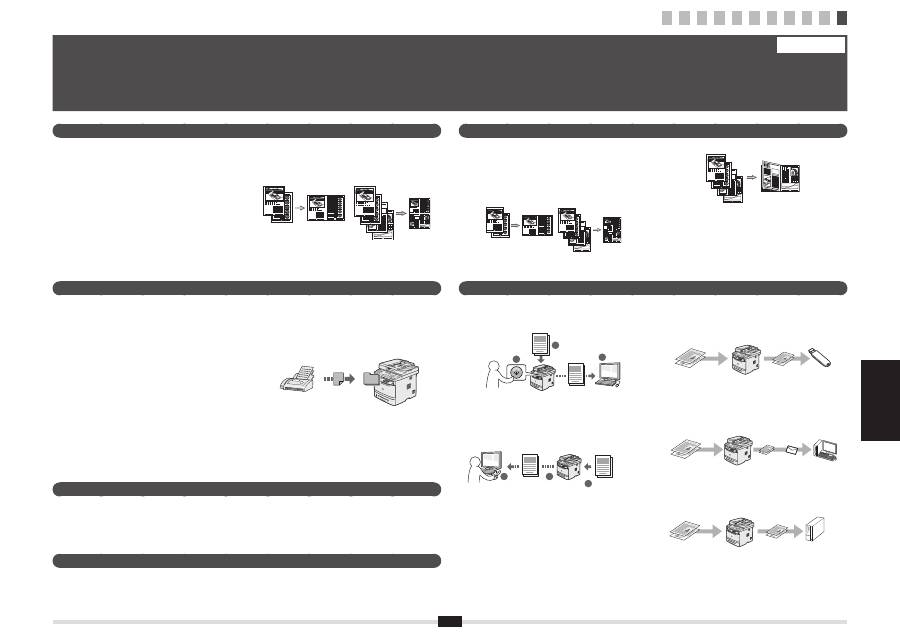
1 2 3 4 5 6 7 8 9 10 11
Türkçe Latviešu
Lietuviškai Eesti
14
Kopijavimas
Spausdinimas
„Remote UI“ (Nuotolinio vartotojo sąsaja)
Tinklo parametrai
Faksas
Nuskaitymas
●
Dokumento siuntimas tiesiai iš kompiuterio
(kompiuterinis faksas)
Kartu su įprastu faksogramų siuntimu ir priėmimu galite
naudoti kompiuterinį faksą.
●
Siuntimas
Faksogramų adresatus galite užregistruoti adresų
knygelėje. Adresatus galite nurodyti įvairiais būdais,
leidžiančiais siųsti dokumentus sparčiai ir paprastai.
▪ Adresato paieška
▪ Vieno spustelėjimo mygtukai
▪ Kodinis rinkimas
▪ Adresatų grupė
▪ Nurodymas iš siuntimo istorijos
▪ Nuoseklusis platinimas
●
Dokumentų išsaugojimas naudojant aparato
valdymo pultą
1
2
3
Dokumentai
Duomenys
●
Spaudinių padidinimas / sumažinimas
●
Dvipusis spausdinimas
●
Sumažintas išdėstymas
Norėdami spausdinti kelis dokumentus ant vieno lapo,
galite juos sumažinti.
2 ant 1
4 ant 1
●
Brošiūros spausdinimas
●
Plakato spausdinimas
●
Vandenženklio spausdinimas
●
Peržiūros rodymas prieš spausdinant
●
Profilio pasirinkimas
Šiame aparate yra tinklo sąsaja, kurią naudodami galite lengvai sukurti tinklo aplinką. Galite spausdinti dokumentus,
naudoti kompiuterio faksą ir tinklo nuskaitymo galimybę naudodami visus prie aparato prijungtus kompiuterius.
Aparatas, kurį galima bendrai naudoti biure, padeda padidinti darbo našumą.
Aparato būseną galite nustatyti pagal tinklo kompiuterius.
Prie aparato galite prieiti ir tvarkyti užduotis arba nurodyti įvairius parametrus naudodami tinklą.
●
Kopijų padidinimas / sumažinimas
Galite padidinti arba sumažinti standartinio dydžio
dokumentus, kopijuojamus ant standartinio dydžio
popieriaus lapų, arba nurodyti kopijavimo mastelį
procentais.
●
Dvipusis kopijavimas
Galite kopijuoti vienpusius dokumentus ant abiejų
popieriaus lapo pusių.
●
Rūšiavimas
Kopijas galite rūšiuoti pagal puslapių seką.
●
Dokumentų išsaugojimas naudojant kompiuterį
▪ Nuskaitymas naudojant „MF Toolbox“.
1
2
3
Dokumentai
Duomenys
▪ Nuskaitymas naudojant taikomąją programą.
▪ Nuskaitymas naudojant WIA tvarkyklę
(tik „Windows XP / Vista / 7“)
●
Sumažintas išdėstymas
Norėdami kelis dokumentus kopijuoti ant vieno lapo,
galite juos sumažinti.
2 ant 1
4 ant 1
●
ID kortelės kopijavimas
Dvipusės kortelės kopiją galite padaryti vienoje popieriaus
lapo pusėje.
●
Priėmimas
▪ Priėmimas į atmintį
Priimtus dokumentus galite saugoti atmintyje.
Saugomus dokumentus galite bet kada išspausdinti
arba nereikalingus – ištrinti.
▪ Nuotolinis priėmimas
Jei prijungtas išorinis telefonas, skambindami galite
sparčiai perjungti faksogramų priėmimo režimą
surinkę faksogramų priėmimo ID numerį telefono
numerio rinkimo mygtukais.
11
Naudingų užduočių vykdymas
Lietuviškai
Galite naudoti įvairias šio aparato funkcijas. Po funkcijų aprašymo apžvelgiamos pagrindinės funkcijos, kurias galite naudoti reguliariai.
Išsamios informacijos apie kiekvieną funkciją rasite el. instrukcijoje.
●
Įrašymas į USB atmintį
Galite įrašyti nuskaitytus dokumentus į USB atmintį,
prijungtą prie aparato.
Dokumentai
Duomenys
●
Nuskaitytų dokumentų siuntimas el. paštu
(tik MF5980dw)
Nuskaitytus dokumentus galite siųsti į el. pašto programą.
Dokumentai
Duomenys El. paštas
+
●
Nuskaitytų dokumentų siuntimas į failų serverį
Nuskaitytų dokumentų siuntimas į failų serverį.
Dokumentai
Duomenys
Failų serveris
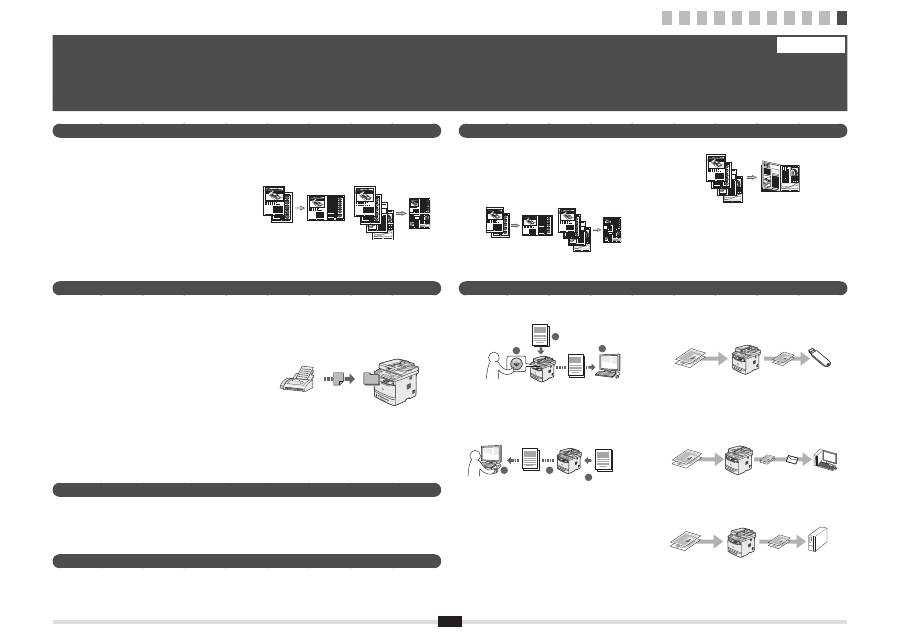
1 2 3 4 5 6 7 8 9 10 11
15
Paljundamine
Printimine
Remote UI (Kaugkasutajaliides)
Võrgusätted
Faksimine
Skannimine
●
Dokumendi saatmine otse arvutist
(PC Fax)
Lisaks fakside tavalisele saatmisele ja vastuvõtmisele
saate fakse saata arvutist (PC Fax).
●
Saatmine
Fakside sihtkohad saate salvestada aadressiraamatusse.
Sihtkoha saate määrata erineval moel, see võimaldab
saata dokumente kiiresti ja lihtsalt.
▪ Sihtkoha otsing
▪ Lühivalikuklahvid
▪ Koodvalimine
▪ Sihtkohagrupp
▪ Määramine saatmisajaloo põhjal
▪ Järjestikune edastamine
●
Dokumentide salvestamine seadme juhtpaneeli abil
1
2
3
Dokumendid
Andmed
●
Suurendatud/vähendatud printimine
●
Kahepoolne printimine
●
Vähendatud küljendus
Saate doumentide suurust vähendada, et printida ühele
paberile mitu dokumenti.
2 ühel
4 ühel
●
Voldiku printimine
●
Postri printimine
●
Vesimärgi printimine
●
Eelvaate kuvamine enne printimist
●
Profiili valimine
Seade on varustatud võrguliidesega, nii et saate kergesti võrgukeskkonna luua. Saate printida dokumente ja skannida
kõigist arvutitest, mis on seadmega ühendatud. Ühiskasutatava kontoriseadmena võimaldab seade suuremat
tööviljakust.
Seadme olukorda saate jälgida võrguarvutitest.
Võrgu kaudu saate seadmele juurde pääseda, hallata töid või määrata erinevaid sätteid.
●
Suurendatud/vähendatud paljundamine
Standardformaadis dokumente saate standardformaadis
paberile paljundamiseks suurendada või vähendada või
määrata paljundussuhte protsentides.
●
Kahepoolne paljundamine
Ühepoolse dokumendi saab paljundada mõlemale
paberipoolele.
●
Sortimine
Saate sortida koopiad järjestatud lehtedega
komplektidesse.
●
Dokumentide salvestamine arvutikäskude abil
▪ Skannimine programmiga MF Toolbox
1
2
3
Dokumendid
Andmed
▪ Skannimine rakendusest
▪ Skannimine WIA draiveri abil
(Windows XP/Vista/7 ainult)
●
Vähendatud küljendus
Mitme dokumendi ühele lehele paljundamiseks saate
nende suurust vähendada.
2 ühel
4 ühel
●
ID-kaardi kopeerimine
Kahepoolse kaardi saab paljundada ühele paberipoolele.
●
Vastuvõtt
▪ Vastuvõetud dokumentide salvestamine mällu
Saate salvestada vastuvõetud dokumendid mällu.
Salvestatud dokumendid saate vajadusel välja
printida või kui te neid enam ei vaja, siis kustutada.
▪ Kaugvastuvõtmine
Kui ühendatud on välistelefon, saate kohe lülituda
faksivastuvõturežiimile, kui valite fakside vastuvõtu
ID-numbri, kasutades telefonikõne ajal telefoni
numbriklahve.
11
Kasulike toimingute tegemine
Eesti
Selles seadmes on võimalik kasutada mitmeid funktsioone. Järgmised funktsioonid annavad ülevaate igapäevaselt kasutatavatest põhilistest funktsioonidest.
Lisateavet iga funktsiooni kohta saab e-juhendist.
●
USB-mäluseadmesse salvestamine
Saate salvestada skannitud dokumendid seadmega
ühendatud USB-mäluseadmesse.
Dokumendid
Andmed
●
Skannitud dokumentide e-postiga saatmine
(ainult MF5980dw)
Saate saata skannitud dokumendid oma e-posti
rakendusse.
Dokumendid
Andmed E-post
+
●
Skannitud dokumentide saatmine failiserverisse
Saate saata skannitud dokumendid failiserverisse.
Dokumendid
Andmed
Failiserver
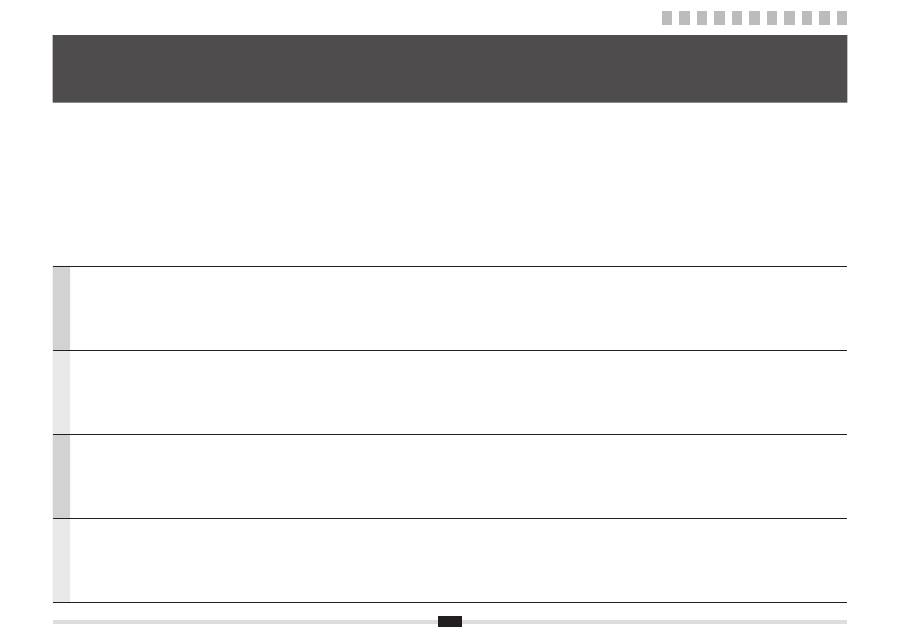
1
Indhold
Innhold
Sisällys
Innehåll
Dansk
Suomi
Norsk
Svenska
1 2 3 4 5 6 7 8 9 10 11
1 Om de medfølgende vejledninger
. . . . . . . . . . . . . . . . . . . . . . . . . . . . . . . . . . . . . . . . .s .2
2 Navigation i menuen og tekstindlæsningsmetode
. . . . . . . . . . . . . . . . . . . . . . . . . . .s .3
3 Monter den valgfri skuffe på hovedenheden
. . . . . . . . . . . . . . . . . . . . . . . . . . . . . . . .s .4
4 Tilslutning af netledningen og aktivering af maskinen
. . . . . . . . . . . . . . . . . . . . . . . .s .5
5 Angivelse af startindstillingerne
. . . . . . . . . . . . . . . . . . . . . . . . . . . . . . . . . . . . . . . . . .s .5
6 Indstilling af papirformat og -type
. . . . . . . . . . . . . . . . . . . . . . . . . . . . . . . . . . . . . . . . .s .6
7 Angivelse af startindstillinger for fax og tilslutning af en telefonledning
. . . . . . . . .s .7
8 Valg af metoden til oprettelse af forbindelse til maskinen
. . . . . . . . . . . . . . . . . . . . .s .9
9 Tilkobling til kablet LAN
. . . . . . . . . . . . . . . . . . . . . . . . . . . . . . . . . . . . . . . . . . . . . . . .s .10
10
Installation af driveren/softwaren
. . . . . . . . . . . . . . . . . . . . . . . . . . . . . . . . . . . . . . . .s .11
11
Udfør nyttige opgaver
. . . . . . . . . . . . . . . . . . . . . . . . . . . . . . . . . . . . . . . . . . . . . . . . . .s .12
1 Om de medfølgende håndbøkene
. . . . . . . . . . . . . . . . . . . . . . . . . . . . . . . . . . . . . . . . .s .2
2 Navigere i menyen og tekstinnskrivingsmetode
. . . . . . . . . . . . . . . . . . . . . . . . . . . . .s .3
3 Fest den ekstra skuffen til hovedenheten
. . . . . . . . . . . . . . . . . . . . . . . . . . . . . . . . . .s .4
4 Koble til strømledningen og slå på maskinen
. . . . . . . . . . . . . . . . . . . . . . . . . . . . . . .s .5
5 Angi oppstartsinnstillingene
. . . . . . . . . . . . . . . . . . . . . . . . . . . . . . . . . . . . . . . . . . . . .s .5
6 Angi papirformat og -type
. . . . . . . . . . . . . . . . . . . . . . . . . . . . . . . . . . . . . . . . . . . . . . .s .6
7 Angi oppstartsinnstillinger for faks og koble til en telefonkabel
. . . . . . . . . . . . . . . .s .7
8 Velge metoden for å koble til maskinen
. . . . . . . . . . . . . . . . . . . . . . . . . . . . . . . . . . . .s .9
9 Koble til kablet LAN
. . . . . . . . . . . . . . . . . . . . . . . . . . . . . . . . . . . . . . . . . . . . . . . . . . .s .10
10
Installere driveren/programvaren
. . . . . . . . . . . . . . . . . . . . . . . . . . . . . . . . . . . . . . . .s .11
11
Utføre nyttige oppgaver
. . . . . . . . . . . . . . . . . . . . . . . . . . . . . . . . . . . . . . . . . . . . . . . .s .13
1 Tietoja laitteen mukana toimitettavista oppaista
. . . . . . . . . . . . . . . . . . . . . . . . . . . . .s .2
2 Valikossa siirtyminen ja tekstinsyöttötapa
. . . . . . . . . . . . . . . . . . . . . . . . . . . . . . . . . .s .3
3 Liitä lisävarusteena saatava kasetti pääyksikköön
. . . . . . . . . . . . . . . . . . . . . . . . . . .s .4
4 Virtajohdon liittäminen ja virran kytkeminen
. . . . . . . . . . . . . . . . . . . . . . . . . . . . . . . .s .5
5 Perusasetusten määrittäminen
. . . . . . . . . . . . . . . . . . . . . . . . . . . . . . . . . . . . . . . . . . .s .5
6 Paperikoon ja -tyypin määrittäminen
. . . . . . . . . . . . . . . . . . . . . . . . . . . . . . . . . . . . . .s .6
7 Perusfaksiasetusten määrittäminen ja puhelinjohdon kytkeminen
. . . . . . . . . . . . . .s .7
8 Laitteeseen yhdistämisen tavan valitseminen
. . . . . . . . . . . . . . . . . . . . . . . . . . . . . . .s .9
9 Kytkeminen langalliseen lähiverkkoon
. . . . . . . . . . . . . . . . . . . . . . . . . . . . . . . . . . . .s .10
10
Ajurin/ohjelmiston asentaminen
. . . . . . . . . . . . . . . . . . . . . . . . . . . . . . . . . . . . . . . . .s .11
11
Päätoimintojen käyttäminen
. . . . . . . . . . . . . . . . . . . . . . . . . . . . . . . . . . . . . . . . . . . .s .14
1 Om de medföljande handböckerna
. . . . . . . . . . . . . . . . . . . . . . . . . . . . . . . . . . . . . . . .s .2
2 Navigering i menyn och textinmatningsmetod
. . . . . . . . . . . . . . . . . . . . . . . . . . . . . .s .3
3 Sätta fast tillvalslådan på huvudenheten
. . . . . . . . . . . . . . . . . . . . . . . . . . . . . . . . . . .s .4
4 Ansluta nätkabeln och slå på strömmen
. . . . . . . . . . . . . . . . . . . . . . . . . . . . . . . . . . .s .5
5 Ange de inledande inställningarna
. . . . . . . . . . . . . . . . . . . . . . . . . . . . . . . . . . . . . . . .s .5
6 Ange pappersformat och -typ
. . . . . . . . . . . . . . . . . . . . . . . . . . . . . . . . . . . . . . . . . . . .s .6
7 Ange inledande faxinställningar och ansluta en telefonsladd
. . . . . . . . . . . . . . . . . .s .7
8 Välj metod för anslutning till enheten
. . . . . . . . . . . . . . . . . . . . . . . . . . . . . . . . . . . . . .s .9
9 Ansluta till ett trådbundet nätverk
. . . . . . . . . . . . . . . . . . . . . . . . . . . . . . . . . . . . . . . .s .10
10
Installera drivrutinen/programvaran
. . . . . . . . . . . . . . . . . . . . . . . . . . . . . . . . . . . . . .s .11
11
Utföra användbara aktiviteter
. . . . . . . . . . . . . . . . . . . . . . . . . . . . . . . . . . . . . . . . . . .s .15

2
Dansk Norsk
Suomi Svenska
Dansk
A
Startvejledning (denne manual):
Læs denne manual først.
Denne manual beskriver installation
af maskinen, indstillingerne og en
forsigtighedsregel. Sørg for at læse denne
vejledning, inden maskinen tages i brug.
B
Guide til indstilling af trådløst LAN:
Læs derefter denne vejledning.
I denne vejledning beskrives proceduren
for konfiguration af de trådløse
LAN-indstillinger samt årsagerne til og
løsningerne på problemer, der opstår
i indstillingerne. Sørg for at læse denne
vejledning, inden maskinen tages i brug.
C
MF Driver Installation Guide
(User Software CD-ROM (Cd med
brugersoftware)):
Læs denne vejledning.
Denne manual beskriver
softwareinstallation.
D
e-Manual (User Manual CD (Cd med flersproget brugervejledning)): Læs det kapitel, der passer til dine behov.
e-Manual er inddelt i kategorier for hvert emne, så det er nemt at finde de ønskede oplysninger.
Visning af e-Manual fra cd'en
1. Isæt User Software CD-ROM (Cd med brugersoftware) i din computer.
2. Klik på [Display Manuals] (Vis vejledning).
3. Klik på knappen [
] i [e-Manual].
*
Afhængigt af hvilket operativsystem du bruger, vises der en sikkerhedsmeddelelse. Tillad, at indholdet vises.
Norsk
A
Startveiledning (denne håndboken):
Les denne håndboken først.
Denne håndboken beskriver installering
av maskin, innstillingene og en advarsel.
Les denne håndboken før du bruker
maskinen.
B
Innstillingsveiledning for
trådløst LAN:
Les denne håndboken etterpå.
Denne håndboken beskriver prosedyren
for å konfigurere trådløst LAN og årsaker
til og løsninger på problemer som kan
oppstå med innstillingene. Les denne
håndboken før du bruker maskinen.
C
MF Driver Installation Guide
(User Software CD
(Brukerprogramvare-CD)):
Les denne håndboken som et
tredje skritt.
Denne håndboken beskriver
programvareinstallasjon.
D
Elektronisk håndbok (User Manual CD (Flerspråklig brukerhåndbok-CD)): Les kapitlet som passer best til
behovene du har.
Innholdet i Elektronisk håndbok er kategorisert etter emne slik at det er enkelt å finne riktig informasjon.
Vise Elektronisk håndbok fra CDen
1. Sett inn User Software CD (Brukerprogramvare-CD) på datamaskinen.
2. Klikk på [Display Manuals] (Vis håndbøker).
3. Klikk på [
] for [e-Manual] (Elektronisk håndbok).
*
Avhengig av hvilket operativsystem du bruker, kan det vises en sikkerhetsbeskyttelsesmelding. La innholdet vises.
Suomi
A
Aloitusopas (tämä asiakirja):
Lue tämä opas ensin.
Tämä opas sisältää laitteen asennus -ja
asetusohjeet sekä varoituksia. Muista
lukea käyttöohje ennen laitteen käyttöä.
B
Langattoman lähiverkon asetusopas:
Lue tämä käyttöohje seuraavaksi.
Tässä ohjeessa kuvataan langattoman
lähiverkon asetusten määrittäminen ja
asetuksissa esiintyvien ongelmien syyt
ja ratkaisut. Muista lukea käyttöohje
ennen laitteen käyttöä.
C
MF Driver Installation Guide
(User Software CD (Ohjelmisto-CD)
-levyllä):
Lue tämä käyttöohje kolmanneksi.
Tämä opas sisältää ohjelmiston
asennusohjeet.
D
eOpas (User Manual CD (Monikielinen käyttöopas -CD) -levy: Lue tarpeisiisi soveltuva kappale.
eOpas-asiakirjan sisältö on jaettu aihepiireittäin, jotta tarvittava tieto löytyisi helposti.
CD-levyllä olevan eOpas-ohjeen näyttäminen
1. Aseta User Software CD (Ohjelmisto-CD) -levy tietokoneeseen.
2. Napsauta [Display Manuals] (Näytä oppaat).
3. Napsauta [
]-painiketta [e-Manual] (eOpas) -kohdassa.
*
Käyttämästäsi käyttöjärjestelmästä riippuen esiin saattaa tulla suojausilmoitus. Salli sisällön näyttäminen.
Svenska
A
Starthandbok (den här handboken):
Läs den här handboken först.
I den här handboken beskrivs
installationen av enheten, inställningarna
och en uppmaning till försiktighet. Var
noga med att läsa den här handboken
innan du använder enheten.
B
Handbok för inställning
av trådlöst nätverk:
Läs denna handbok härnäst.
Handboken beskriver proceduren
för konfiguration av trådlösa
nätverksinställningar samt orsaker och
lösningar på problem som kan uppstå med
inställningarna. Var noga med att läsa den
här handboken innan du använder enheten.
C
MF Driver Installation Guide
(cd-skivan User Software CD-ROM
(Användarprogramvara)):
Läs därefter denna handbok.
I den här handboken beskrivs
installationen av programvaran.
D
e-handbok (cd-skivan User Manual CD-ROM (Användarhandbok)): Läs de kapitel som du behöver läsa.
E-handboken är indelad i olika ämnesområden så att du enkelt kan hitta information.
Visa e-handboken från cd-skivan
1. Sätt in cd-skivan User Software CD-ROM (Användarprogramvara) i datorn.
2. Klicka på [Display Manuals] (Visa handböcker).
3. Klicka på [
] för [e-Manual] (e-handbok).
*
Beroende på vilket operativsystem du använder visas eventuellt ett säkerhetsmeddelande. Ange att innehållet ska visas.
1
Om de medfølgende vejledninger
Om de medfølgende håndbøkene
Tietoja laitteen mukana toimitettavista oppaista
Om de medföljande handböckerna
1 2 3 4 5 6 7 8 9 10 11
D
C
A
B

3
Navigation i menuen
▪ Vælg af emne eller flytning af markøren mellem menuemnerne
Vælg et emne med [
] eller [
].
Fortsæt til næste hierarki med [OK] eller [
].
Vend tilbage til det forrige hierarki med [
] (Tilbage) eller [
].
▪ Bekræftelse af indstillinger
Tryk på [OK]. Men hvis <Anvend> vises på displayet, skal du vælge <Anvend>
og derefter trykke på [OK].
Indtastning af tekst
- Ændring af indtastningstilstand
Tryk på [
] for at vælge <Indtast.tilst.>, og tryk på [OK].
Du kan også trykke på [ ] (Tone) for at ændre indtastningstilstand.
- Indtastning af tekst, symboler og tal
Indtast ved hjælp af taltaster eller [ ] (symboler).
Du kan finde flere oplysninger om den omskiftelige tilstand eller den tilgængelige tekst på næste side.
- Flytning af markøren (indtastning af et mellemrum)
Flyt med [
] eller [
].
Flyt markøren til slutningen af teksten, og tryk på [
] for at indtaste et
mellemrum.
- Sletning af tegn
Slet med [ ] (Ryd).
Hvis du trykker på tasten [ ] (Ryd) og holder den nede, slettes alle tegn.
Navigere i menyen
▪ Velge alternativer eller flytte markøren mellom menyalternativene
Velg et alternativ med [
] eller [
].
Fortsett til neste hierarki med [OK] eller [
].
Gå tilbake til forrige hierarki med [
] (Tilbake) eller [
].
▪ Bekrefte innstilling
Trykk på [OK]. Hvis <Bruk> vises på displayet, velger du imidlertid <Bruk>,
og deretter trykker du på [OK].
Tekstinnskrivingsmetode
- Endre innskrivningsmodus
Trykk på [
] for å velge <Innskrivingsmodus>, og trykk deretter på [OK].
Du kan også trykke på [ ] (Tone) for å endre innskrivingsmodusen.
- Skrive inn bokstaver, symboler og tall
Skriv inn med talltastene eller [ ] (Symboler).
Se neste side hvis du vil ha detaljer om bytte av modus eller tilgjengelig tekst.
- Flytte markøren (skrive inn et mellomrom)
Flytt med [
] eller [
].
Flytt markøren til slutten av teksten, og trykk på [
] for å legge inn et
mellomrom.
- Slette tegn
Slett med [ ] (Fjern).
Hvis du trykker på og holder [ ] (Fjern), slettes alle tegnene.
Valikossa siirtyminen
▪ Kohteen valitseminen tai kohdistimen siirtäminen valikkokohteissa
Valitse kohde painikkeella [
] tai [
].
Siirry seuraavalle hierarkiatasolle painikkeella [OK] tai [
].
Palaa edelliselle hierarkiatasolle painikkeella [
] (Takaisin) tai [
].
▪ Asetuksen vahvistaminen
Paina [OK]. Jos <Käytä> näkyy näytössä, valitse kuitenkin <Käytä> ja paina
sitten [OK].
Tekstin syöttötapa
- Syöttötavan vaihtaminen
Valitse <Syöttötila> painamalla [
]-painiketta ja valitse sitten [OK].
Voit vaihtaa syöttötilaa myös painikkeella [ ] (Ääni).
- Tekstin, symbolien ja numeroiden kirjoittaminen
Kirjoittaminen numero- tai [ ] (Symbolit) -painikkeilla.
Lisätietoja vaihdettavissa olevasta tilasta ja käytettävissä olevista merkeistä on seuraavalla sivulla.
- Kohdistimen siirtäminen (välinlyönnin kirjoittaminen)
Siirrä kohdistinta painikkeella [
] tai [
].
Siirrä kohdistin tekstin loppuun ja lisää välilyönti painikkeella [
].
- Merkkien poistaminen
Poista merkki painikkeella [ ] (Tyhjennä).
[ ] (Tyhjennä) -painikkeen pitäminen alhaalla poistaa kaikki merkit.
Navigera i menyn
▪ Välja alternativ eller flytta markören mellan menyalternativen
Välj ett alternativ med [
] eller [
].
Fortsätt till nästa hierarki med [OK] eller [
].
Återgå till föregående hierarki med [
] (Bakåt) eller [
].
▪ Bekräfta inställning
Tryck på [OK]. När <Använd> visas på skärmen väljer du först <Använd> och
klickar sedan på [OK].
Skriva text
- Byta inmatningsläge
Tryck på [
] för att välja <Inmatningsläge> och tryck sedan på [OK].
Du kan också trycka på [ ] (Ton) för att byta inmatningsläge.
- Mata in text, symboler och siffror
Mata in med sifferknapparna eller [ ] (symboler).
Mer information om det växlingsbara läget eller den tillgängliga texten finns på nästa sida.
- Flytta markören (Ange ett mellanslag)
Flytta med [
] eller [
].
Flytta markören till slutet av texten och tryck på [
] om du vill ange ett
mellanslag.
- Radera tecken
Radera med [ ] (Rensa).
Om du håller knappen [ ] (Rensa) nedtryckt raderas alla tecken.
2
Navigation i menuen og tekstindlæsningsmetode
Navigere i menyen og tekstinnskrivingsmetode
Valikossa siirtyminen ja tekstinsyöttötapa
Navigering i menyn och textinmatningsmetod
Dansk
Suomi
Norsk
Svenska
1 2 3 4 5 6 7 8 9 10 11
#
C
Numeric
keys
OK
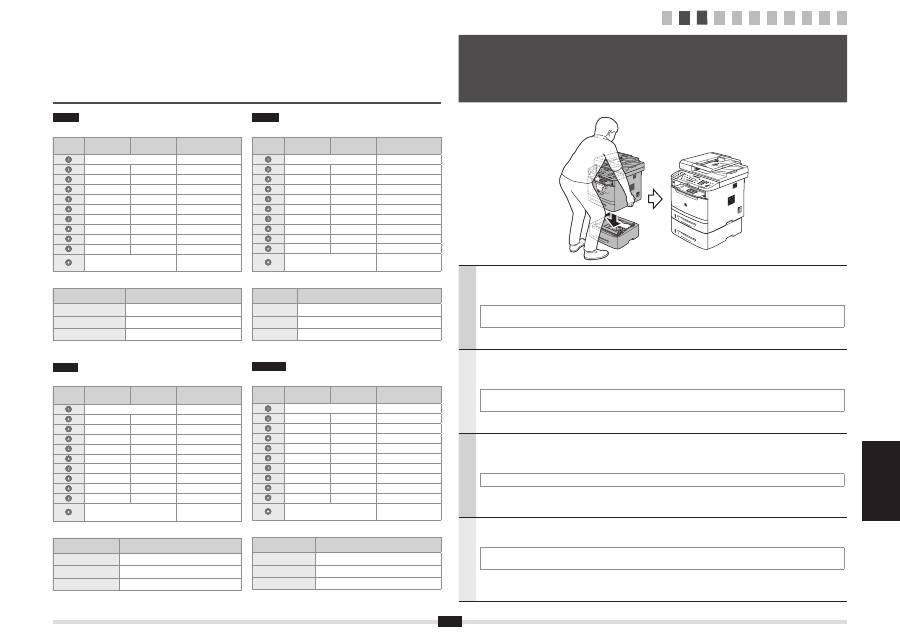
4
Dansk Norsk
Suomi Svenska
Dansk
Indtastning af tekst, symboler og tal
Tast
Indtastnings-
tilstand: <A>
Indtastnings-
tilstand: <a>
Indtastningstilstand:
<12>
@ . - _ /
1
ABC
abc
2
DEF
def
3
GHI
ghi
4
JKL
jkl
5
MNO
mno
6
PQRS
pqrs
7
TUV
tuv
8
WXYZ
wxyz
9
ÆØÅ
æøå
0
- . * # ! " , ; : ^ ` _ = / | ' ? $
@ % & + \ ( ) [ ] { } <> ~
(Ikke tilgængelig)
Ændring af indtastningstilstanden
Indtastningstilstand
Tilgængelig tekst
<A>
Bogstaver (store bogstaver) og symboler
<a>
Bogstaver (små bogstav) og symboler
<12>
Tal
Norsk
Skrive inn tekst, symboler og tall
Tast
Innskrivings-
modus: <A>
Innskrivings-
modus: <a>
Innskrivingsmodus:
<12>
@ . - _ /
1
ABC
abc
2
DEF
def
3
GHI
ghi
4
JKL
jkl
5
MNO
mno
6
PQRS
pqrs
7
TUV
tuv
8
WXYZ
wxyz
9
ÆØÅ
æøå
0
- . * # ! " , ; : ^ ` _ = / | ' ? $
@ % & + \ ( ) [ ] { } <> ~
(Ikke tilgjengelig)
Endre innskrivingsmodusen
Innskrivingsmodus
Tilgjengelig tekst
<A>
Alfabet (store bokstaver) og symboler
<a>
Alfabet (små bokstaver) og symboler
<12>
Tall
Suomi
Tekstin, symbolien ja numeroiden kirjoittaminen
Painike
Syöttötila:
<A>
Syöttötila:
<a>
Syöttötila:
<12>
@ . - _ /
1
ABC
abc
2
DEF
def
3
GHI
ghi
4
JKL
jkl
5
MNO
mno
6
PQRS
pqrs
7
TUV
tuv
8
WXYZ
wxyz
9
ÅÄÖ
åäö
0
- . * # ! " , ; : ^ ` _ = / | ' ? $
@ % & + \ ( ) [ ] { } <> ~
(Ei käytettävissä)
Syöttötilan muuttaminen
Syöttötila
Käytettävissä oleva teksti
<A>
Kirjaimet (suuret) ja symbolit
<a>
Kirjaimet (pienet) ja symbolit
<12>
Numerot
Svenska
Mata in text, symboler och siffror
Knapp
Inmatnings
-
läge: <A>
Inmatnings
-
läge: <a>
Inmatningsläge:
<12>
@ . - _ /
1
ABC
abc
2
DEF
def
3
GHI
ghi
4
JKL
jkl
5
MNO
mno
6
PQRS
pqrs
7
TUV
tuv
8
WXYZ
wxyz
9
ÅÄÖ
åäö
0
- . * # ! " , ; : ^ ` _ = / | ' ? $
@ % & + \ ( ) [ ] { } <> ~
(Ej tillgänglig)
Byta inmatningsläge
Inmatningsläge
Tillgängliga tecken
<A>
Alfabetet (versaler) och symboler
<a>
Alfabetet (gemener) och symboler
<12>
Siffror
1 2 3 4 5 6 7 8 9 10 11
Tag skuffen ud af kartonen, og fjern al emballeringsmateriale, herunder forsendelsestape, før den valgfri skuffe
monteres på hovedenheden. Sørg for, at hovedenheden og den valgfri skuffe vender i samme retning, når den
monteres.
Når hovedenheden skal flyttes, skal du sørge for at bære den fra forsiden ved hjælp af de tilgængelige håndgreb i venstre og højre
side. Du kan se det i illustrationen.
Ta skuffen ut av esken, og fjern all emballasje, inkludert teip brukt under frakten, før du fester den ekstra
skuffen til hovedenheten. Sørg for at hovedenheten og den ekstra skuffen vender i samme retning når de
festes sammen.
Når du skal flytte hovedenheten, må du bære den fra forsiden ved å bruke håndtakene på venstre og høyre side, som vist i
illustrasjonen.
Ota kasetti pakkauksesta ja poista kaikki pakkausmateriaalit, mukaan lukien pakkausteipit, ennen
lisävarusteena saatavan kasetin liittämistä pääyksikköön. Varmista, että pääyksikkö ja lisävarusteena saatava
kasetti osoittavat samaan suuntaan, kun ne liitetään.
Kun pääyksikköä siirretään, muista kantaa sitä etupuolelta käyttäen oikealla ja vasemmalla sivulla olevia kahvoja kuvan mukaisesti.
Ta ut lådan ur kartongen och ta bort allt förpackningsmaterial, inklusive tejpen, innan du sätter fast tillvalslådan
på huvudenheten. Kontrollera att huvudenheten och tillvalslådan är riktade i samma riktning när de monteras.
Kom ihåg att lyfta huvudenheten från framsidan och hålla i handtagen på vänster och höger sida så som visas på bilden när
huvudenheten flyttas.
3
Monter den valgfri skuffe på hovedenheden
Fest den ekstra skuffen til hovedenheten
Liitä lisävarusteena saatava kasetti pääyksikköön
Sätta fast tillvalslådan på huvudenheten
Dansk
Suomi
Norsk
Svenska

